Cách tạo trang bìa giáo án đẹp
Cách tạo trang bìa giáo án đẹp
Mẫu bìa giáo án sinh động và bắt mắt luôn thu hút người đọc. Trong bài viết này TimDapAnsẽ hướng dẫn các bạn cách tạo khung bìa giáo án đẹp để bạn tự tạo mẫu bìa giáo án đẹp nhất cho mình nhé.
Hướng dẫn tạo khung viền giáo án
- Trước khi tạo khung viền bạn nên căn chỉnh lại lề, vào thẻ Layout -> Page Setup -> hộp thoại xuất hiện nhập các lề như hình: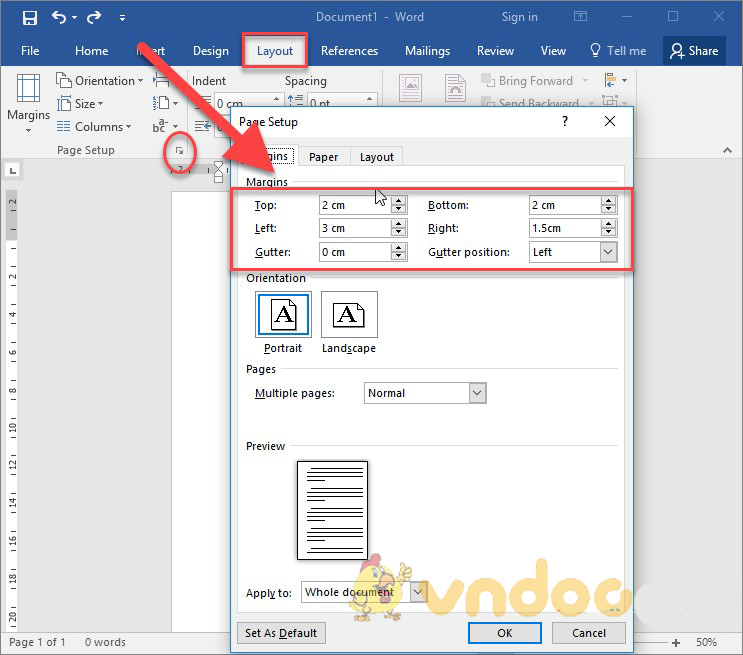
- Sau khi căn chỉnh lề cho trang giấy thực hiện tạo khung viền đẹp cho luận văn theo các bước sau:
Bước 1: Vào thẻ Design -> Page Borders -> hộp thoại xuất hiện thực hiện các lựa chọn như sau: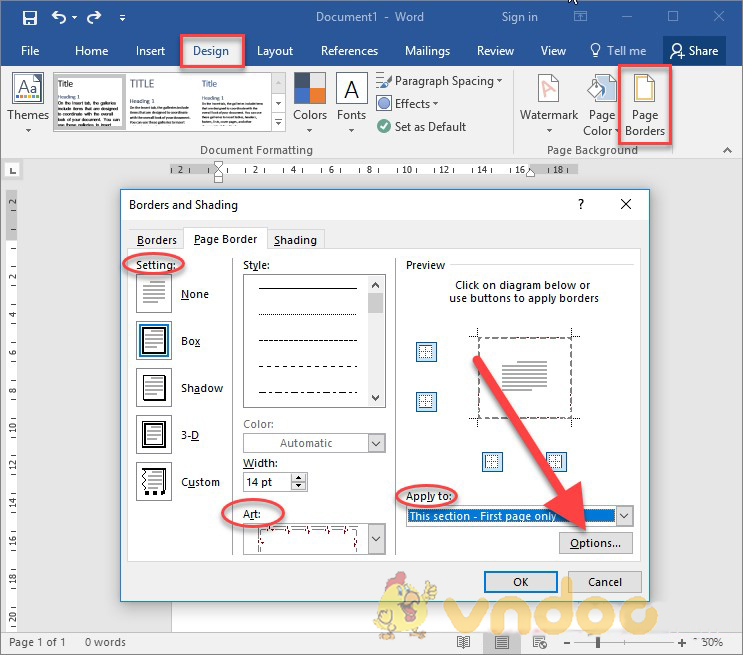
+ Mục Setting: Lựa chọn cách tạo đường viền Box.
+ Mục Art: Lựa chọn kiểu đường viền.
+ Mục Apply to lựa chọn This Section – First page onlly: áp dụng khung đường viền cho trang đầu tiên.
+ Kích chọn Option để thêm tùy chỉnh.
Bước 2: Sau khi lựa chọn Option hộp thoại xuất hiện -> loại bỏ hết các dấu tích trong mục Option để khung viền khi in được căn sát lề trái:
Sau khi lựa chọn Option hộp thoại xuất hiện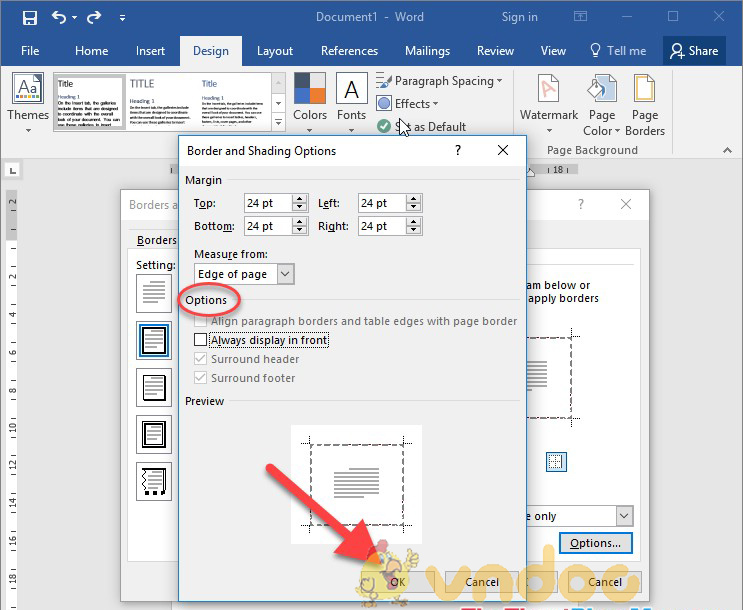
Bước 3: Sau khi lựa chọn xong kích chọn OK được kết quả:
Bước 4: Thực hiện nhập nội dung cho giáo án và copy một số ảnh minh họa cho môn học lên trang bìa của giáo án -> được kết quả:

- Chú ý: Trong quá trình nhập nội dung cho trang bìa bạn nên nhập dưới dạng textbox để thuận tiện cho quá trình kiểm tra và căn chỉnh lề.
- Như vậy với một số thao tác đơn giản bạn đã tạo cho mình trang bìa cho giáo án.
- Ngoài ra bạn có thể sử dụng một số mẫu trang bìa có khung viền đẹp cho giáo án của TimDapAnnhư:
Mẫu bìa giáo án đẹp
Mẫu bía giáo án ngang
Mẫu bìa giáo án mầm non
Tổng hợp mẫu bìa word đẹp nhất
Trên đây là hướng dẫn chi tiết cách tạo trang bìa có khung viền đẹp cho giáo án. Chúc các bạn thành công!